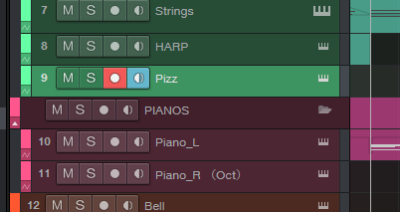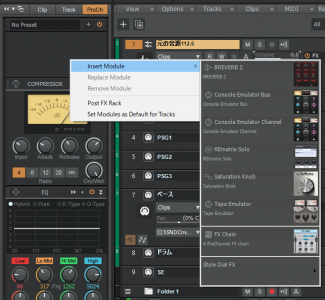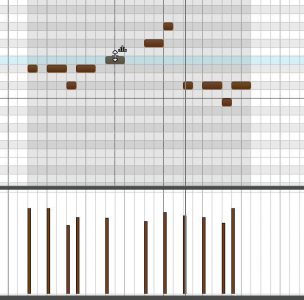こんにちは!DTM大好きマンのアンドリューです!
DTM楽しんでいますか?
え?DTM始めてみたけど打ち込みがわからない?
なーるほど、それは大変ですね。
というわけで、今回はDTM初心者さんに打ち込みを教えてみたいと思います。
と、思ったけどそんなの無理無理!
(えー、職場放棄ですか!?(笑))
だって、つかつているDTMソフトも違うし、生楽器のシミュレートかシンセ系かでも打ち込みの方法が違います。
というわけで、今回は、どんな打ち込みの方法があるのか。そして、そのヒントなどをご紹介していきたいと思います。
では、いってみましょう。
まず打ち込みとは?のおさらい
まずはあなたが打ち込みについてちゃんと理解しているかおさらいしてみましょう。
僕の考える打ち込みとは自動演奏させること。
シンセプラグインに自動演奏のデータを入力して、再生させればいつでも再現できるというのが打ち込み。
打ち込みのメリットもあげておきましょう。
・人間の演奏では表現できないことをできたりする。
・データ通りに正確に演奏させられる
・人間が寝ていてもずっと演奏していてくれる
・打ち込みができるとほんのりチヤホヤされる
・打ち込みができると演奏も正確できると勘違いされることができる
・打ち込みにのめり込むと高いシンセプラグインが気になり、Twiterのタイムラインにセールがあると散財できる
・打ち込みのしすぎで婚期を逃す…
…あれ?なんか目から汗が出てきたぞ?(`;ω;´)
打ち込み楽しいです!イエイ!(カラ元気(笑))
打ち込みライフを満喫しましょう♪
打ち込みの主な方法
それでは、まずは打ち込みの主な方法からご紹介しましょう。
打ち込みでよくやる入力方法はこちらです。
・ステップ入力
・ピアノロール入力
・譜面入力
・全裸入力(マジっすか?)
それでは、それぞれ解説していきます!
リアルタイム入力
文字通りフレーズを演奏して入力する方法です。
MIDI鍵盤キーボードを使います。※
リアルタイムと聞くと難しく感じるかもしれませんが、テンポをゆっくりにしてもいいですし、クオンタイズというタイミング補正をしてくれる機能もあるので意外といけますよ。
入力は一番早いが難易度も高いです。
人間味のある演奏感を残すことができます。
ピアノロール入力
方眼紙みたいな画面にマウスで入力する方法。
上下が音程で、左右がタイミングや長さで、その音程タイミングにその長さのバーを置いていくんですよ。
下に音の強さの「ベロシティ」のバーが表示されていることも。
DAWソフトによっては、キーエディタ、音楽エディタということも。
この画面は他の入力でも確認や修正用に使います。
入力スピードは遅め。ただしコピペを多用すればスピードアップします。
ステップ入力
一歩(ワンステップ)ごとにMIDI鍵盤で入力していく方法。
鍵盤を押すと指定されているだけ進みどんどん入力できます。
うーん説明がムズい。
8分音符をしていて鍵盤を押せば、その音程の8分音符を入力でき、8分音符だけ進みます。
初心者がスピードをあげて打ち込みたい時にオススメ。
上級者でも難しいシーケンスフレーズなどを打ち込む時に使います。
和音の入力もできます。
スピードはリアルタイム入力の次くらい。ジャストタイミングにしか打ち込めないのが難点。
譜面入力
文字通り、譜面を書いていくように入力する方法です。
譜面を読める初心者向けで慣れた人はやらないです。
なので、なるべく早く他の方法に変えましよう。
スピードが遅いです(汗)
全裸入力
素っ裸で入力する方法。
どの入力でも対応できるので最強。
開放的なフレージングができるとDTMerの中で流行っています。
全国の全裸入力の女性の方、連絡お待ちしています!
(あぁ、そんなところ触っちゃダメです…それはベンドレバーではありません(*´Д`)ハァハァ)
DTM初心者さんに捧げる「打ち込みのヒント」
それではここで、DTM初心者さんの打ち込みのお役に立つかもしれないヒントをおしえましょう。
打ち込みはシンセプラグインを使ってやります
打ち込みはMIDIトラックだけではできません。
シンセプラグイン(プラグイン音源)がいりますよ。
DAW付属の音源でいいのでつかいましょう。
え?使い方?(´ε`;)ウーン…
軽く説明するとシンセプラグインを呼び出して、MIDIトラックで送信先のシンセプラグインを指定する感じです。
わかりましたか??
マルチティンバープラグインは便利だけど…
音源によってはマルチティンバーという、同時に複数の音色(おんしょく)を扱えるプラグインがあります。(CakewalkのTTS-1やCubaseのHALion sonicなど)
一つの音源で複数の音色が出せるので便利なのですが、初心者には混乱の元だったりします。
まずは普通のプラグインを使いましょう。
打ち込み上達のヒント
ベロシティーにこだわってみよう
打ち込み初心者はなんとなく機械的な打ち込みになってしまいがち。
うーん、なんか機械的で抑揚がないなぁ~と感じたら、ベロシティという音の強弱※の情報にこだわってみましょう。
基本的には、リズムはアクセントを強めに、メロディーやフレーズは音程の高い音は強めといった感じです。
ただし楽器特有の強弱の表情があるので研究すると面白いですよ(๑•̀ㅂ•́)و✧
口で再現して比べてみよう
フレーズやバッキングを口で再現してみましよう。
それと比べて違うところを修正すればいいんですよ。
逆に口で表現できないフレーズは自分の中で理解できてないということに。
ゆっくり打ち込み!
打ち込みの入力は、ゆっくりのテンポで打ち込んで最後に原曲テンポで再生したりすることもできます。
そう、打ち込みはテンポを自由自在に指定できるのです!
だから、原曲テンポでは見逃しがちな粗もゆっくりテンポで見つけて修正をすればやりやすいですよ。
キーボーディストはリアルタイム入力にチャレンジ
他の楽器ならいざしらず、キーボーディストはリアルタイム入力するようにしましよう。
練習にもなります。
さっきも触れたとおり、なにも原曲テンポじゃなくゆっくりでもいいんです。
リアルタイムで入力できるようになるということはとても重要。
人間味のある楽曲を最短スピードで打ち込むことができるようになります。
そのための訓練だと思って、一度取り組んでみてください。
もちろん、激むずフレーズはステップ入力とかでも最初はいいです。
できそうなフレーズからリアルタイム入力してみましょう。
インプットクオンタイズという入力時にリズムを修正してくれる機能も使うといいでしょう。
自分がどれだけのリズム感かよくわかりorz…することができますよ(笑)
今回のまとめ!
今回のDTM初心者さん向けの打ち込みの記事はいかがでしたか?
打ち込みって自動演奏のデータを作るってことで、いろいろな入力方法があるんでした。
あなたも今回の記事を生かして、打ち込みにチャレンジしてみてくださいね!
ではまた♪